时间:2023-03-30 06:27:57来源:本站整理作者:点击:
很多老铁用windows11系统用不惯任务栏的居中,想跟windows10系统的任务栏一样,如何设置呢,来教给大家设置一下,第一个点击win图标,找到设置,选择个性化,往下滑下去就看到任务栏的选项,点击进去,下一步,要找到任务栏行为点击进去,然后就可以看到任务栏对齐方式,点击看有两个选项,一个是居中,一个是靠左,直接选择靠左就可以了,这样看起来就跟windows10系统一样啦,只是windows11系统的界面跟windows10系统完全不一样,我这台电脑是几年前的电脑,直接可以升级windows11系统,如果大家用不惯windows11系统不建议大家用,继续用windows10系统就可以了,想体验windows11系统就安装虚拟机进行体验一下哦,不建议大家直接用本机进行升级哦,希望能帮到大家,流程放在下面,大家优先参考一下哦,嘿嘿!
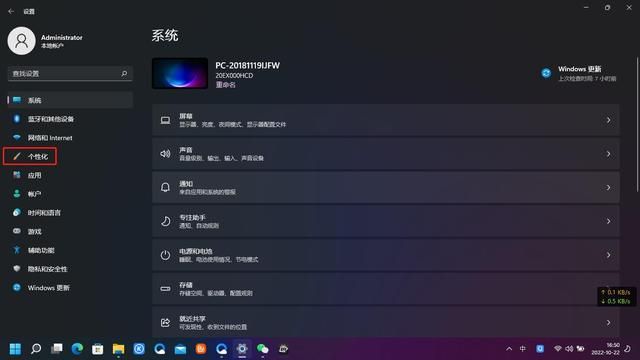
点击个性化
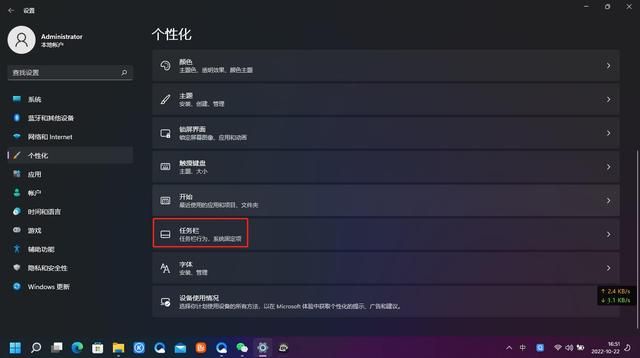
点击任务栏
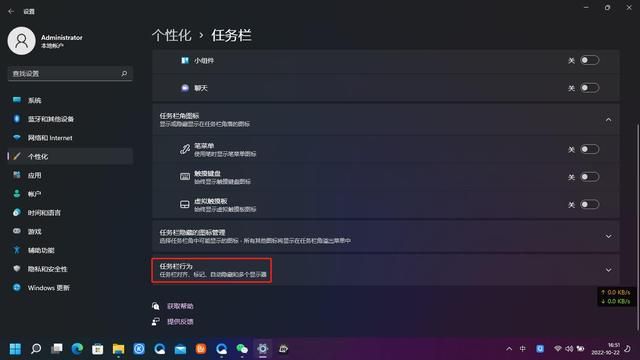
点击任务栏行为
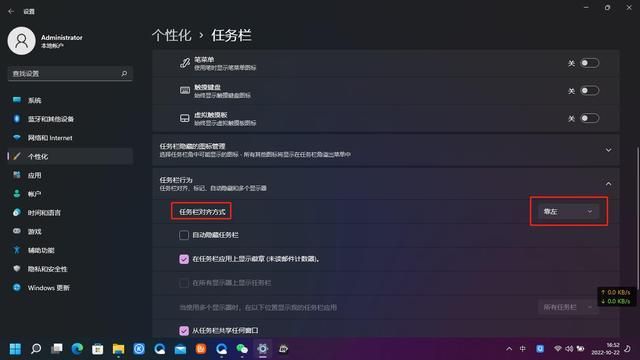
点击任务栏对齐方式
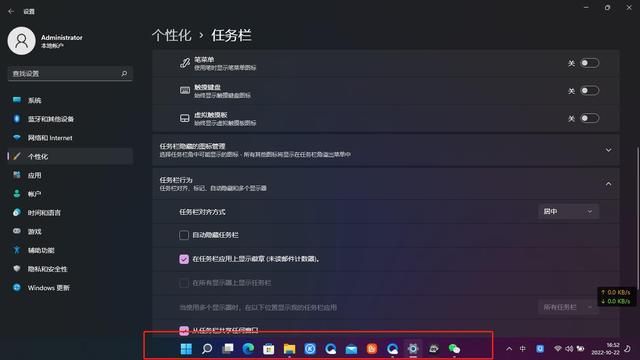
居中任务栏
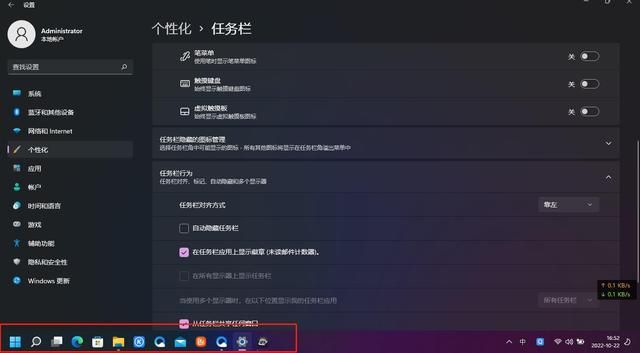
靠左任务栏
, 伊利QQ星奶粉和小小CBA达成战略合作,2023年榛高篮球挑战赛全面开启
伊利QQ星奶粉和小小CBA达成战略合作,2023年榛高篮球挑战赛全面开启
父母家暴对孩子的影响,如何处理夫妻感情中的家庭暴力?父母家暴对孩子的影响,如何处理夫妻感情中的家庭暴力?
夫妻吵架总冷战怎么办?怎么和好并且化解夫妻吵架呢?林志玲登上11月杂志封面,做妈妈之后成为幸福的代名词“关公”陆树铭因病去世,网爆大衣哥亲往西安悼念,被赞有情有义《卿卿日常》24节气姑娘结局是什么_《卿卿日常》24节气姑娘离开老三了吗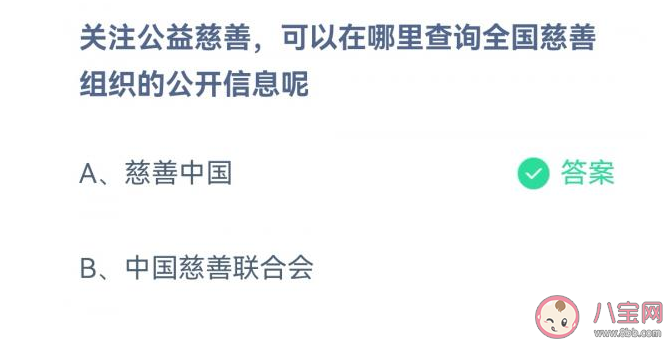 关注公益慈善可以在哪里查询全国慈善组织的公开信息 蚂蚁庄园1月12日答案
关注公益慈善可以在哪里查询全国慈善组织的公开信息 蚂蚁庄园1月12日答案
Copyright 2022-2026 feiyundao.com 〖妃孕岛〗 版权所有 陕ICP备2022000637号-4
声明: 本站文章均来自互联网,不代表本站观点 如有异议 请与本站联系 本站为非赢利性网站 不接受任何赞助和广告